TTEP.CN > 故障 >
Mac怎么更改finder图标方法教程 MAC下如何更改Dock上Finder图标
Mac怎么更改finder图标方法教程 MAC下如何更改Dock上Finder图标。我们在使用电脑的时候,总是会遇到很多的电脑难题。当我们在遇到了需要在苹果电脑中更改finder图标的时候,我们应该怎么操作呢?一起来看看吧。
更改前:
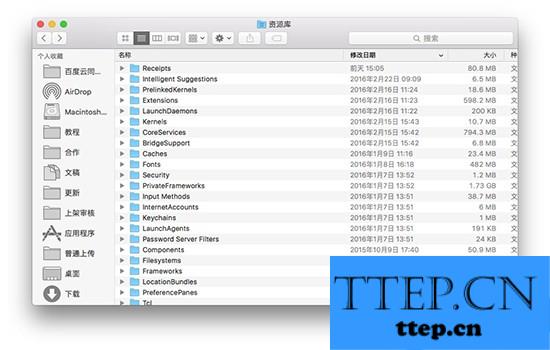
更改后:
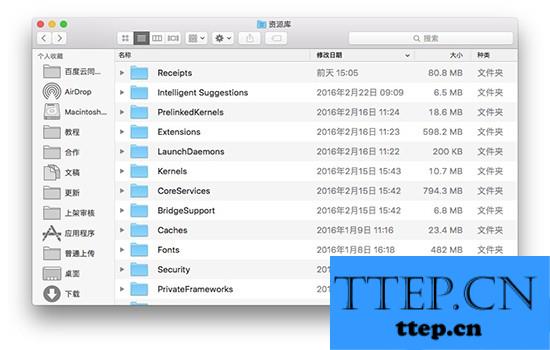
这样一对比,大一些的图标及字体更容易查看。
Mac改finder图标以及改finder字体大小方法:
打开 Finder ,点击菜单栏-查看显示选项,或者使用快捷键 CMD + J ,呼出“ Finder 字体大小” 面板。
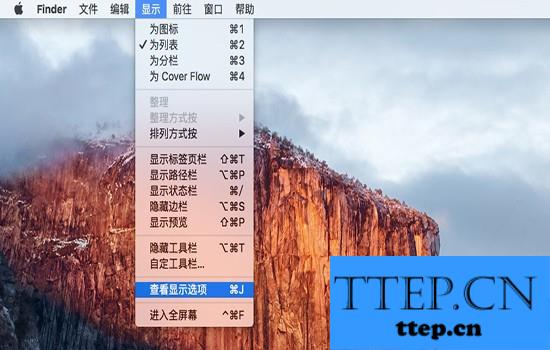
好了,在这里就可以调整很多东西了,小编还勾选了下方的“计算所有大小”,方便于查看文件夹的大小。
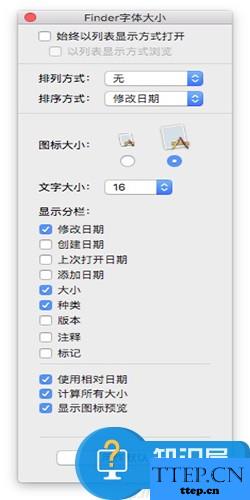
可能有的小伙伴注意到最上方的图中的侧边栏图标也调大了,这就需要进入偏好设置-通用。
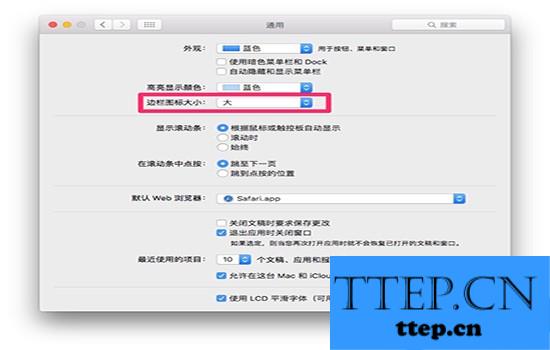
对于我们在遇到了需要进行这样的操作的时候,我们就可以利用到上面给你们介绍的解决方法进行处理,希望能够对你们有所帮助。
更改前:
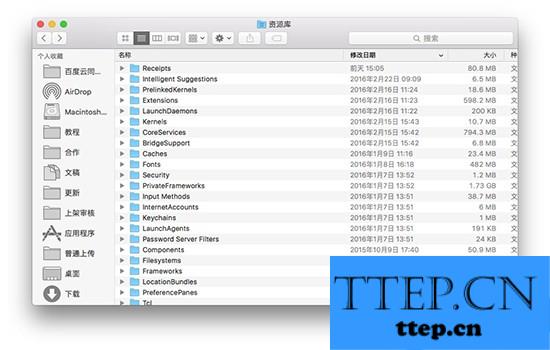
更改后:
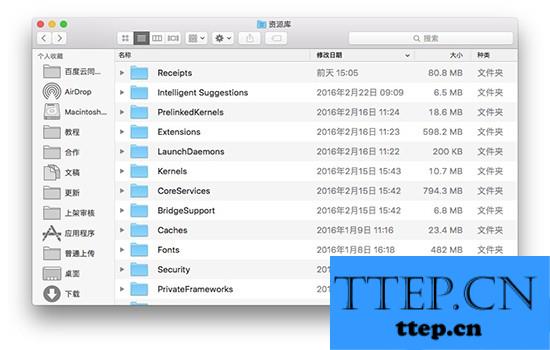
这样一对比,大一些的图标及字体更容易查看。
Mac改finder图标以及改finder字体大小方法:
打开 Finder ,点击菜单栏-查看显示选项,或者使用快捷键 CMD + J ,呼出“ Finder 字体大小” 面板。
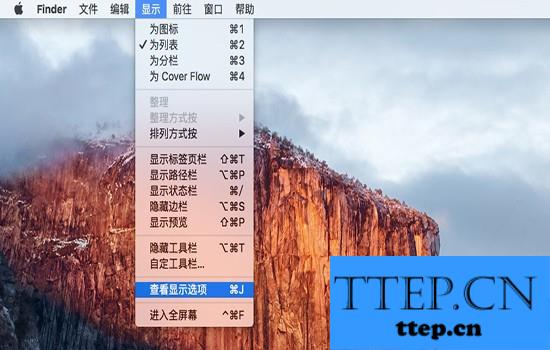
好了,在这里就可以调整很多东西了,小编还勾选了下方的“计算所有大小”,方便于查看文件夹的大小。
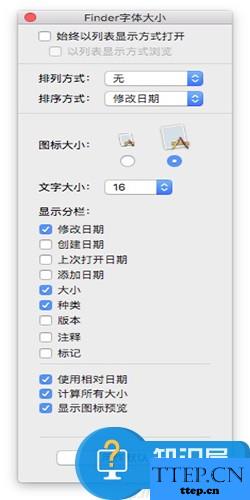
可能有的小伙伴注意到最上方的图中的侧边栏图标也调大了,这就需要进入偏好设置-通用。
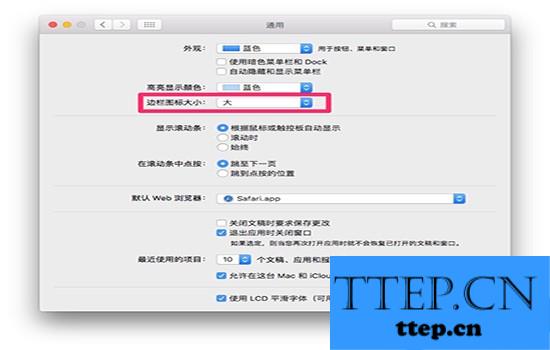
对于我们在遇到了需要进行这样的操作的时候,我们就可以利用到上面给你们介绍的解决方法进行处理,希望能够对你们有所帮助。
- 上一篇:怎么查看路由器的流量统计方法 如何用路由器查看流量监控技巧
- 下一篇:没有了
- 最近发表
- 赞助商链接
